Настройка сети ubuntu

Если вы начинающий пользователь и ваши навыки еще далеки от мастерства, то настройка сети ubuntu может оказаться делом непосильным. Вот поэтому, мы решили максимально просто и понятно рассказать о том, как можно выполнить настройку работу сети в системе ubuntu.
Наиболее эффективным способом адаптации сети к данной системе является применение строки команды ifconfig. При ее вводе, на мониторе появится информация с указанием всех существующих соединений на этом компьютере.
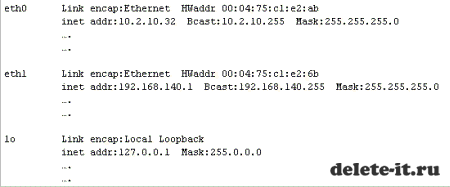
Так, первый столбец приводит наименование интерфейсов, а второй сообщит существующие настройки. Если необходимо получить информацию о любом из интерфейсов, после ввода строки ifconfig необходимо указать его наименование. Клавиши «up» или «down» активируют или отключают соединение.

Внимание: Только продвинутый пользователь сможет внести какие-либо корректирующие изменения в настройки и текущее состояние соединения. Сменить текущий IP адрес соединения eth0 на 192.168.1.123 можно при помощи такой команды:
ifconfig eth0 inet 192.168.1.123 Используя команду
ifconfig eth0 hw ether 00:11:22:33:44:55произойдет смена МАС адреса.
Выполненные таким способом изменения, вернутся к стандартным настройкам, находящимся в etc/network/interfaces (файле конфигураций соединений) после того, как компьютер будет перезагружен.
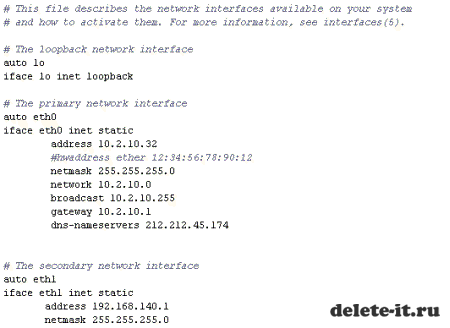
Здесь можно указать и серверы DNS, но целесообразнее выполнение действий производить непосредственно в etc/resolv.conf.

Если в случае проверки конфигурации сетевые соединения запросят перезагрузку, то строка ifconfig позволяет добиться того, что изменения вступят в силу сразу после их ввода. При помощи команды
/etc/init/networking restartможно будет корректно перезагрузить сетевую службу.
Избежать постоянного ввода любой из вышеуказанных программ после того включения устройства, помогут специальные средства автоматизации, которыми изобилует в ubuntu, независимо от ее версии. Чтобы воспользоваться этими возможностями, пользователь размешает в автозагрузке небольшого размера скрипт.
Пользователю предстоит создать отдельный файл (например, lanconfig), где будут записаны все командные строки, используемые для включения ubuntu. Помните, что с новой строки начинается ввод любой команды. Чтобы вы понимали, как будет выглядеть содержание файла, приводим его описание:
echo "# Otcluchenie interfeysa etho "#
sudo ifconfig etho down
etho "#Smena MAC-adresa#"
sudo ifconfig etho hw ether 00:11:22:33:44:55
eth0 "#Vkluchenie interfeysa etho#"
sudo ifconfig etho up
echo "#Perezagruzhaem zapuschennyu sluzhby#"
sudo/etc/init.d/networking restartПеремещаем в etc/init.d/ каталог полученный файл, а затем добавляем скрипт в перечень автозагрузок параметров уже как администратор сети:
Update - rc.d – f lanconfig defaults 99Расшифровать данную строку позволит знание таких обозначений:
- lanconfig – это наименование скрипта
- defaults – указывает на использование скрпита в режимах загрузки (runlevel 1-5)
- 99 – очередность загрузки скрипта (в этом случае его загрузка будет последней)
Отключение запуска параметров в режиме автозагрузки производится при помощи команды:
update-rc.d – f lanconfig removeТеперь в ubuntu выполнены все настройки.
Источник: qwedr.com